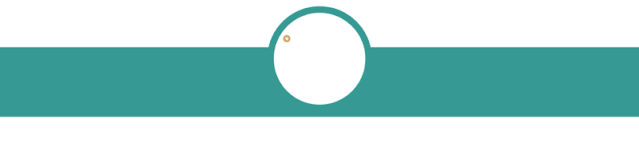为什么苹果电脑比同等规格的PC慢?把它放进冰箱就快了_80楼网赚论坛|80楼网创
有器材也有技术有视野也有深度 PC电脑的拥护者喜欢吐槽Mac电脑比PC组装机贵得多,实际上在很多情况下并非如此,不少型号的Mac电脑在价格上与同级配置的PC机大致相等。 然而Mac电脑真正的问题在于,它的表现并非始终如你预期的那样快,甚至在同等配置之下,它的速度往往会比PC慢得多——在从事影视后期制作等高负荷工作环境下尤为如此。为什么会造成这种情况?国外科技主播Linus Sebastian在这个问题上进行了一番探究。 说到苹果电脑,人们会想到它独特的设计感。这些产品新潮、前卫、性感,能让你眼前一亮。而在“颜值即正义”的背后,苹果的产品思路正是造成这种情况的根本原因。 Sebastian首先运行了一项CPU性能压力测试软件(Prime95),在极短的时间内,CPU温度就接近了100摄氏度。而在这个温度下,大多数的英特尔处理器会启动过热降频措施以保护自身免遭损坏,于是频率监测窗口就显示了一个难看的骤降曲线。 普通厂商在面对类似的状况时,首先想到的应该是加强散热设计。但苹果不能这么做,为了屈从其产品的整体外形,更好的散热结构是其中的一个牺牲品。另一方面,苹果也不希望他的用户在使用电脑时听到有如喷气式发动机一般的风扇噪音,所以他们更偏向于尽可能地维持风扇低速运行,而不是让风扇全开来保证CPU的性能。 在这种思路下该如何改善这样的情况呢?苹果的做法是调整Mac OS系统中的电压和风扇曲线,使得电脑能够达到更高的热阈值,推迟降频保护的触发,从而让CPU频率不至于大大低于英特尔所宣传的基准频率。虽然这种设计在很多其他品牌的笔记本电脑上也多有出现,但苹果可能是唯一将其作为主要手段的。 回到2018年,当时苹果全新推出的顶配版MacBook Pro引起了轰动,然而很快就有评测人发现发热问题会导致其性能大幅下降,甚至使其接近于低端型号的水平。而苹果随后回应说,CPU的降频是由一个软件错误引起的,经过修复之后该型号电脑在官方测试中出现了性能的提升。 而Sebastian认为出现这种情况的根本原因在于苹果意外地没有在配备i9处理器的型号上启用升高热阈值的调整,导致其在100摄氏度下的降频幅度远高于基准频率。在Sebastian看来,苹果的修复只是用软件改进来掩盖一个设计错误而已。 为了证明散热问题是影响苹果电脑性能的最大障碍,Sebastian设计了一个小测试:把电脑放进“冰箱”里。其实这不是真的冰箱,而是他自己设计的一个低温箱,其中的温度大大低于环境温度。 他们分别对比了2018款MacBook Pro和Mac Mini在室温下和在低温箱中的表现,结果显示两款电脑在低温箱中的性能都得到了显著的提高。 当然这是一个脱离实际应用场景的测试,其他品牌的笔记本电脑会取得相似的结果吗?Sebastian说,在很多情况下答案都是否定的。大部分采用与MacBook相同英特尔处理器的笔记本电脑都没有出现如此明显的差异。 其中一部分原因可能在英特尔身上,他们正在将越来越多的处理器核心塞入维持不变的尺寸当中,这意味着它将产生更多热量,而电脑制造商的唯一出路就是在散热系统上留足冗余设计,而苹果显然没有这么做。苹果所做的一切都是为了讨好他最广大的消费级用户群体而不是专业人士,这部分人只是将苹果电脑作为一种形象或者生活方式的象征为什么苹果电脑,他们在日常使用中也并不能感觉到手里这台机器能实现几分的性能。 而Sebastian还总结到,一块没有热节流的较慢CPU并不一定就比高端CPU慢。对于专业的影视工作者来说,虽然苹果电脑很性感,客户看起来很好看,生态系统很让你习惯……但你必须正视其不良散热对性能带来的负面影响。另一方面,选择同等配置而有更佳冷却系统的PC,你可以获得更佳的性能。 本案例唯一的意外可能就是前段时间刚刚发布的全新一代Mac Pro,与上代“垃圾桶”相比,它进行了彻彻底底的重新设计。 这一次,苹果公司终于致力于打造“最先进的散热架构”,虽然它有着能让人全身寒毛倒竖的洞洞表面为什么苹果电脑,但通过这样的设计,配合内部的气流通路,得以让其内部高达28核的处理器将持续地全速运行。 如果这款全新的Mac Pro代表着苹果设计思路的转变,“性能”的优先级被大大提高,那么我们也许会看到下一代MacBook Pro在性能方面的新跨越——但有一点要提前声明,我万万不想看到一台表面全是洞洞的笔记本电脑。 ———END———限 时 特 惠:本站每日持续更新海量各大内部创业教程,一年会员只需88元,全站资源免费下载点击查看详情站 长 微 信:chuangyedemao

 成为VIP
成为VIP